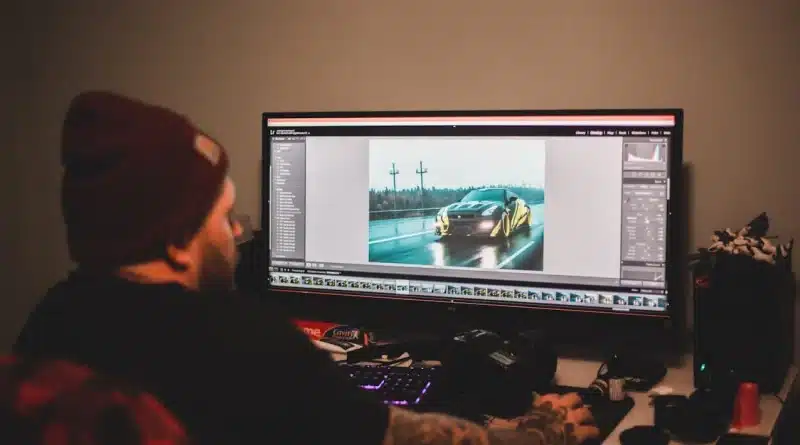Certaines bases de QCAD vous devez savoir avant de commencer
QCAD est une puissante application de dessin technique et de conception assistée par ordinateur (CAO) en 2D. Fournissant une interface utilisateur intuitive et une multitude d’outils, QCAD est largement utilisé par les architectes, les ingénieurs et même les amateurs de dessin technique. Que vous souhaitiez créer des plans architecturaux détaillés ou de simples schémas, QCAD est une option qui mérite d’être prise en compte. Découvrez ainsi les bases de QCAD et tout ce que vous devez savoir avant de vous lancer dans votre premier projet de dessin technique avec cet outil.
Présentation de l’interface de QCAD
L’interface de QCAD est conçue pour être à la fois puissante et facile à utiliser. Au premier abord, elle peut sembler intimidante en raison de la multitude d’outils et de fonctionnalités disponibles, mais ne vous inquiétez pas. Une fois que vous avez compris les bases, naviguer et utiliser l’interface devient un jeu d’enfant.
- La barre de menus: Située en haut de l’écran, la barre de menus propose une multitude d’options vous permettant d’accéder à toutes les fonctionnalités de QCAD. De la création de nouveaux dessins à la modification des paramètres, tout ce dont vous avez besoin se trouve dans les menus déroulants.
- La barre d’outils: Juste en dessous de la barre de menus, la barre d’outils propose de nombreux raccourcis vers les outils de dessin et de modification les plus couramment utilisés dans QCAD.
- La zone de dessin: C’est ici que tout le travail de conception se fait. Vous pouvez zoomer et dézoomer, déplacer et sélectionner des objets à l’aide de la souris ou du clavier.
- La liste des calques: Située généralement sur le côté droit de l’interface, la liste des calques vous permet de gérer les différents calques de votre dessin. Vous pouvez ajouter, supprimer, masquer ou afficher des calques pour faciliter votre travail de conception.
- Le gestionnaire de propriétés d’entités: C’est ici que vous pouvez voir et modifier les propriétés des entités (lignes, cercles, arcs, etc.) dans votre dessin.
Comprendre l’interface de QCAD est un premier pas essentiel pour maîtriser cet outil de CAO. C’est pourquoi participer à une formation sur le logiciel QCAD peut être un investissement judicieux pour tirer le meilleur parti de cet outil et accélérer votre apprentissage.
Panorama des outils essentiels de QCAD
QCAD propose une variété d’outils qui rendent le processus de dessin technique plus simple et plus intuitif. Que vous dessiniez des lignes, des cercles ou des arcs, ou que vous modifiez ces entités, il existe un outil pour chaque tâche. Voici une introduction aux outils essentiels :
- Outils de dessin: Les outils de dessin sont probablement les outils que vous utiliserez le plus souvent. Ils vous permettent de dessiner différents types d’entités, comme des lignes, des cercles, des arcs, des polylignes et bien d’autres.
- Outils de modification: Une fois que vous avez dessiné vos entités, vous pouvez avoir besoin de les modifier. Les outils de modification vous permettent de déplacer, faire pivoter, redimensionner, éliminer les doublons, et effectuer de nombreuses autres tâches de modification.
- Outils de mesure: Les outils de mesure sont indispensables pour tout travail de dessin technique. Que vous deviez mesurer une distance, un angle ou une aire, les outils de mesure sont là pour vous aider.
Chaque outil a ses propres sous-outils et options. Par exemple, l’outil de dessin de ligne vous permet de dessiner des lignes de différentes manières : à partir de deux points, à partir d’un point et d’un angle, en parallèle, etc. Prendre le temps de se familiariser avec ces outils et leurs options est un investissement qui vous fera gagner du temps à long terme.
Comprendre les systèmes de coordonnées
L’un des concepts les plus importants à comprendre lors de l’apprentissage de QCAD est le système de coordonnées. QCAD, comme la plupart des logiciels CAO, utilise un système de coordonnées pour déterminer la position des points dans l’espace du dessin.
- Coordonnées absolues: Les coordonnées absolues font référence à un point spécifique dans l’espace du dessin. Par exemple, le point (4,5) se réfère à un point qui est à 4 unités à droite et 5 unités au-dessus de l’origine du dessin (0,0).
- Coordonnées relatives: Les coordonnées relatives font référence à un point qui est à une certaine distance d’un autre point. Par exemple, si le point actuel est (3,2) et que vous entrez @4,5 comme coordonnées relatives, le nouveau point sera à 4 unités à droite et 5 unités au-dessus du point actuel.
- Coordonnées polaires: Les coordonnées polaires font référence à un point qui est à une certaine distance d’un autre point, dans une certaine direction. Par exemple, @5<60 se réfère à un point qui est à 5 unités de distance dans la direction de 60 degrés.
La capacité à utiliser efficacement ces systèmes de coordonnées peut accélérer considérablement votre temps de dessin et permet une précision beaucoup plus grande dans vos conceptions.
Travailler avec les calques
Les calques sont essentiels lorsqu’il s’agit de gérer la complexité d’un dessin technique. Dans QCAD, vous pouvez utiliser les calques pour organiser différents éléments de votre dessin.
- Créer des calques: Pour créer un nouveau calque, allez dans le panneau de gestion des calques, cliquez sur le bouton « Nouveau calque », puis donnez un nom à votre calque.
- Utiliser des calques: Vous pouvez attribuer différentes entités à différents calques. Par exemple, vous pouvez avoir un calque pour les murs, un autre pour l’électricité, etc. Il suffit de sélectionner le calque sur lequel vous voulez travailler avant de commencer à dessiner.
- Gérer les calques: Vous pouvez rendre un calque invisible, le bloquer pour ne pas pouvoir ajouter ou modifier des entités, ou le supprimer complètement. Ces fonctionnalités de gestion des calques peuvent grandement faciliter votre travail.
Importer et exporter des dessins
QCAD supporte une variété de formats de fichiers pour l’importation et l’exportation de dessins, ce qui permet une grande flexibilité lors du partage ou de l’utilisation de vos dessins dans d’autres applications.
- Importer des dessins: Pour importer un dessin, allez dans File > Open, et choisissez le fichier que vous souhaitez importer.
- Exporter des dessins: Pour exporter votre dessin, allez dans File > Save As, et choisissez le format dans lequel vous souhaitez sauvegarder votre dessin. QCAD supporte plusieurs formats populaires comme DXF, DWG, PDF et SVG.
QCAD propose une plateforme robuste pour la CAO 2D, offrant un ensemble complet d’outils pour le dessin technique. En se familiarisant avec l’interface utilisateur, en apprenant à utiliser les outils clés, en comprenant les systèmes de coordonnées, en travaillant avec des calques, et en maîtrisant l’importation et l’exportation de dessins, vous pouvez exploiter pleinement le potentiel de QCAD.